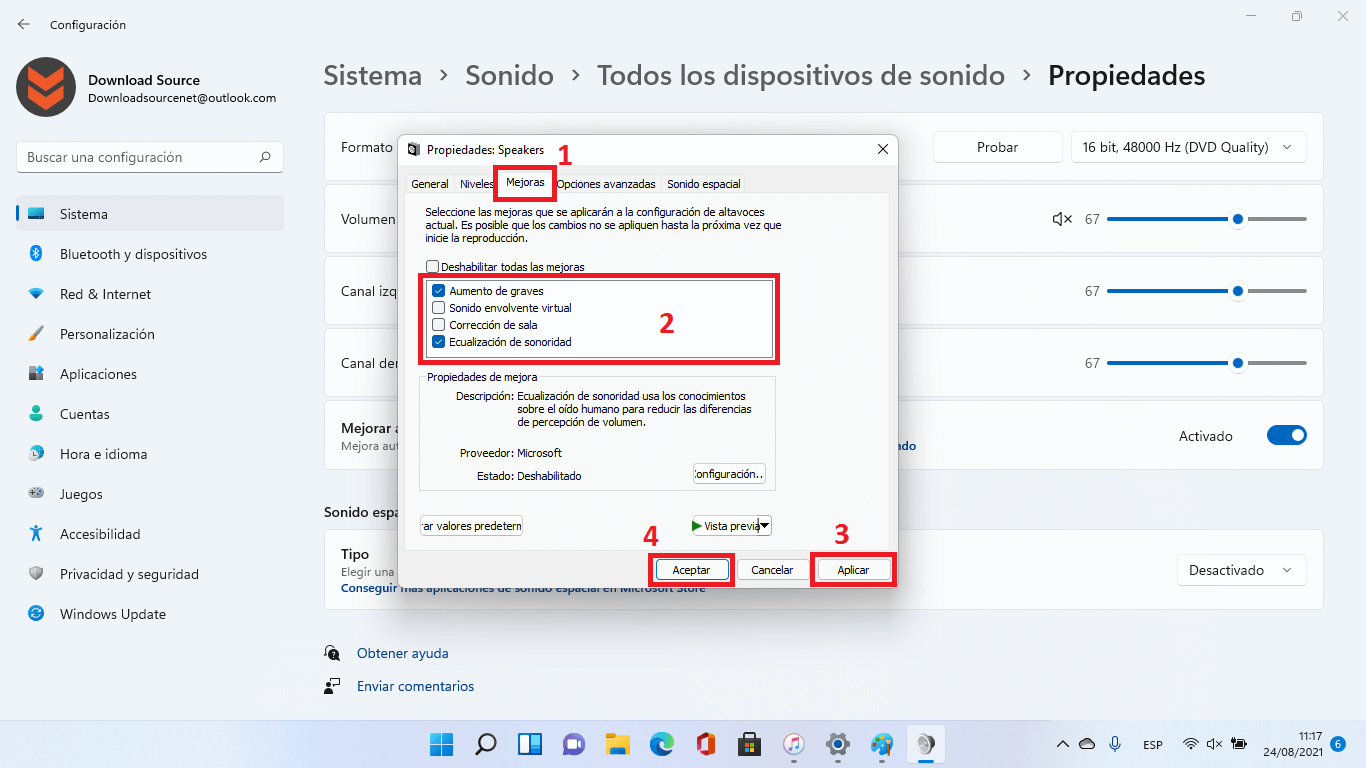El sistema operativo Windows 11 incorpora diferentes opciones nuevas y una de ella es la posibilidad de mejorar el audio de los altavoces de tu ordenador. La mejora de audio en tu ordenador con Windows 11 lo que realizará será una configuración específica que te permitirá mejorar la calidad del sonido de salida de tus altavoces.

Relacionado: Como forzar la apertura de programas siempre como Administrador en Windows 111
La función Mejora de Audio de Windows 11 incluye una opción para normalizar la salida de audio. Esta función será útil para evitar que los anuncios se reproduzcan más fuerte que el contenido real que está escuchando o reproduciendo. Pero esto no es todo, ya que además también podrás Aumentar de graves, Sonido envolvente virtual, Corrección de sala y Ecualización de sonoridad.
En definitiva, la opción Mejorar audio de Windows 11 consiste en una colección de Ajustes que puedes configurar para mejorar la experiencia de audio de los altavoces de tu ordenador. Además, cabe destacar que la Mejora de Audio de Windows 11 se puede aplicar de forma independiente y especifica en cualquiera de los dispositivos de salida de audio que poseas en tu ordenador, es decir que también puede activarse para auriculares o altavoces externos conectados a tu ordenador, ya se mediante cable o de forma inalámbrica.
Teniendo en cuenta todo esto, en este tutorial te mostramos como activar la función Mejora de Audio para los altavoces de tu ordenador con Windows 11 o para cualquier otro dispositivo de salida de audio conectado a tu ordenador:
Como activar la opción Mejorar Sonido en tu ordenador con Windows 11.
1. Utiliza el atajo de teclado: Tecla de Windows + I
2. Esto hará que se abra la Configuración del sistema operativo Windows 11.
3. Sitúate en la sección General y en la parte central de la ventana tendrás que hacer clic en la opción: Sonido
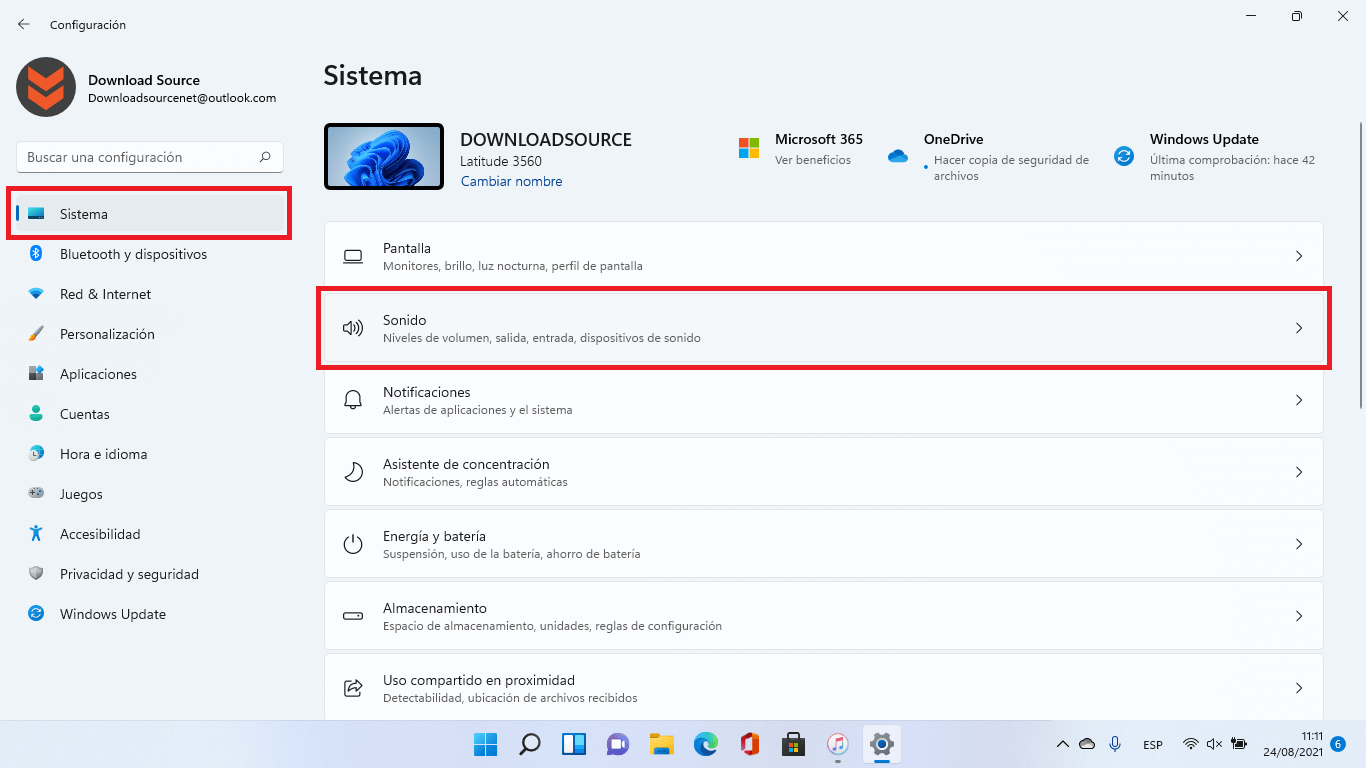
4. En la nueva pantalla de configuración tendrás que seleccionar la opción: Todos los dispositivos de sonido
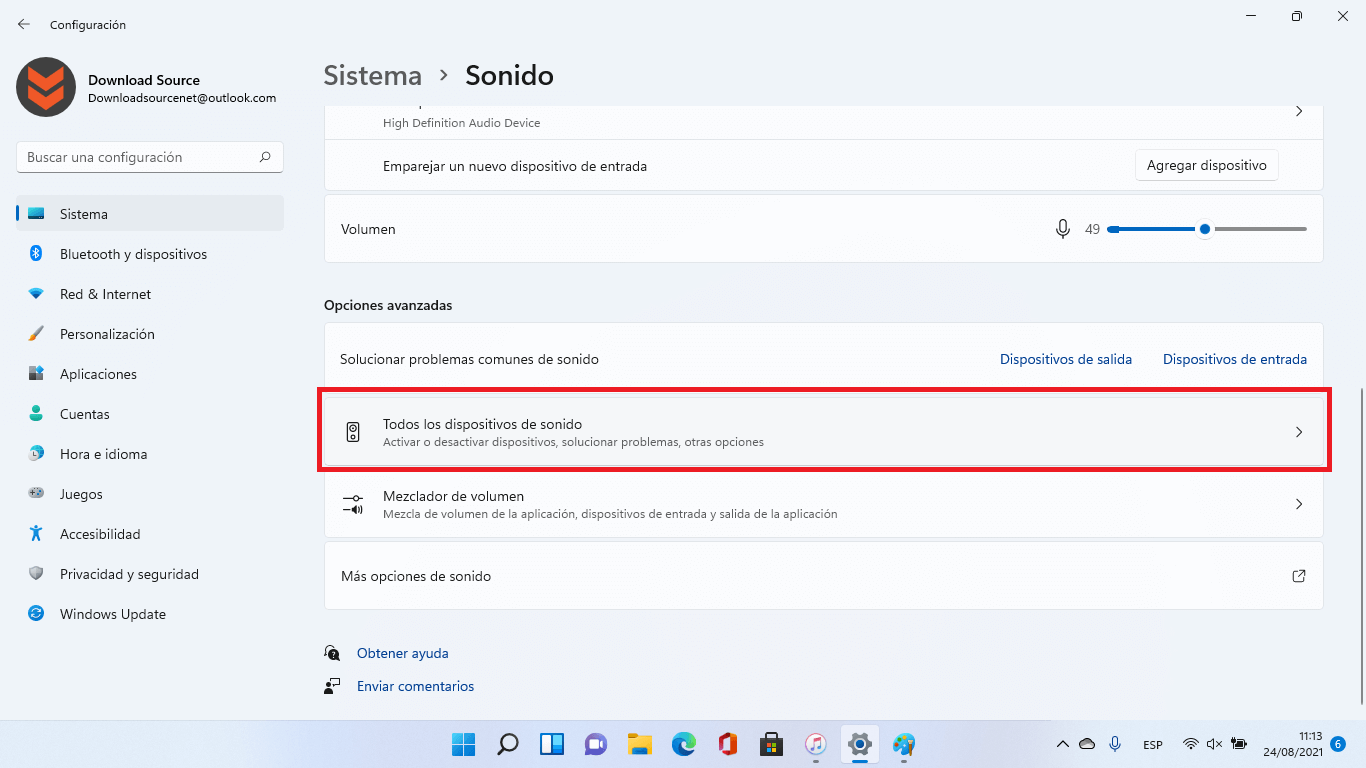
5. Seremos dirigidos a una nueva pantalla en la que se muestran la lista de dispositivos de salida. En dicha lista, tendrás que hacer clic sobre el dispositivo de audio en el que deseas aplicar la Mejora de Audio.
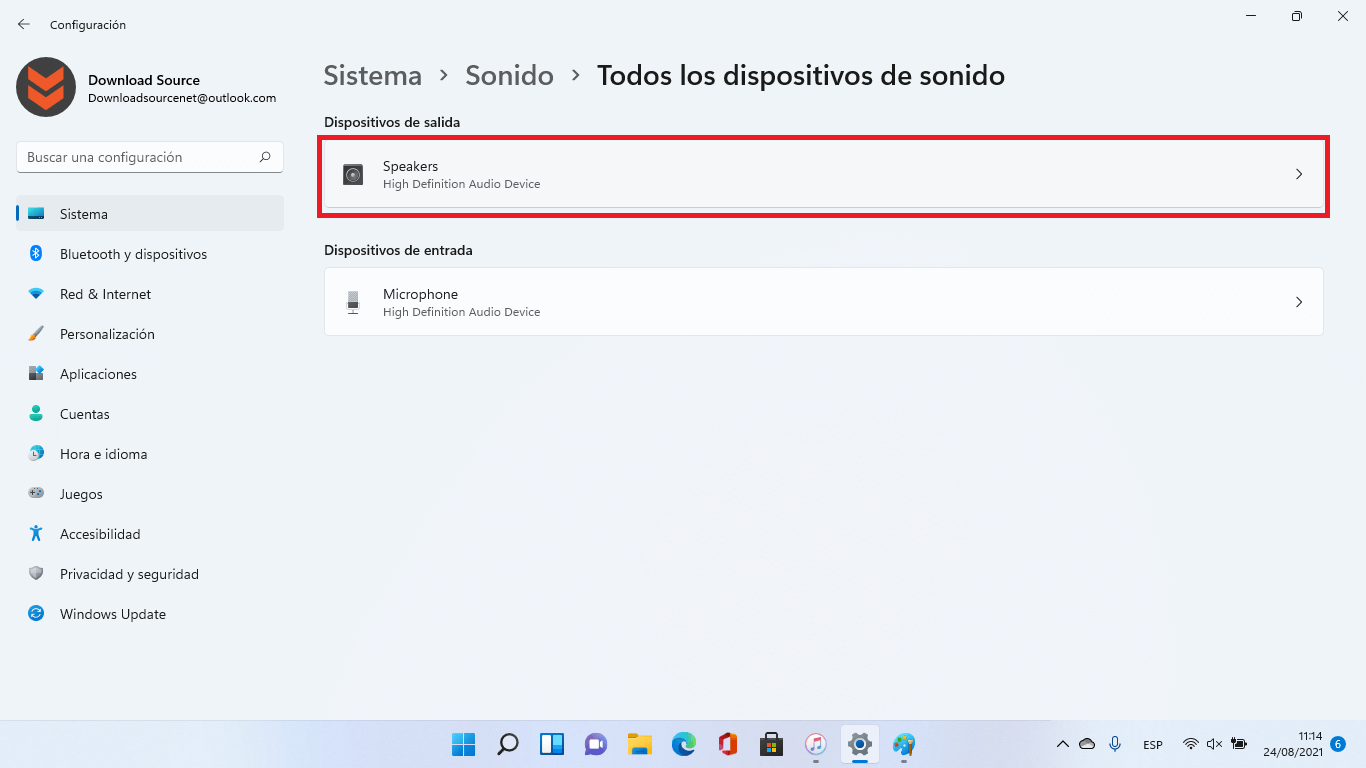
6. Cuando estemos en la última pantalla de configuración, deberás desplazarte hacia abajo hasta localizar la opción: Mejorar audio.
7. Activa la función haciendo clic en el interruptor mostrado junto a dicha configuración.
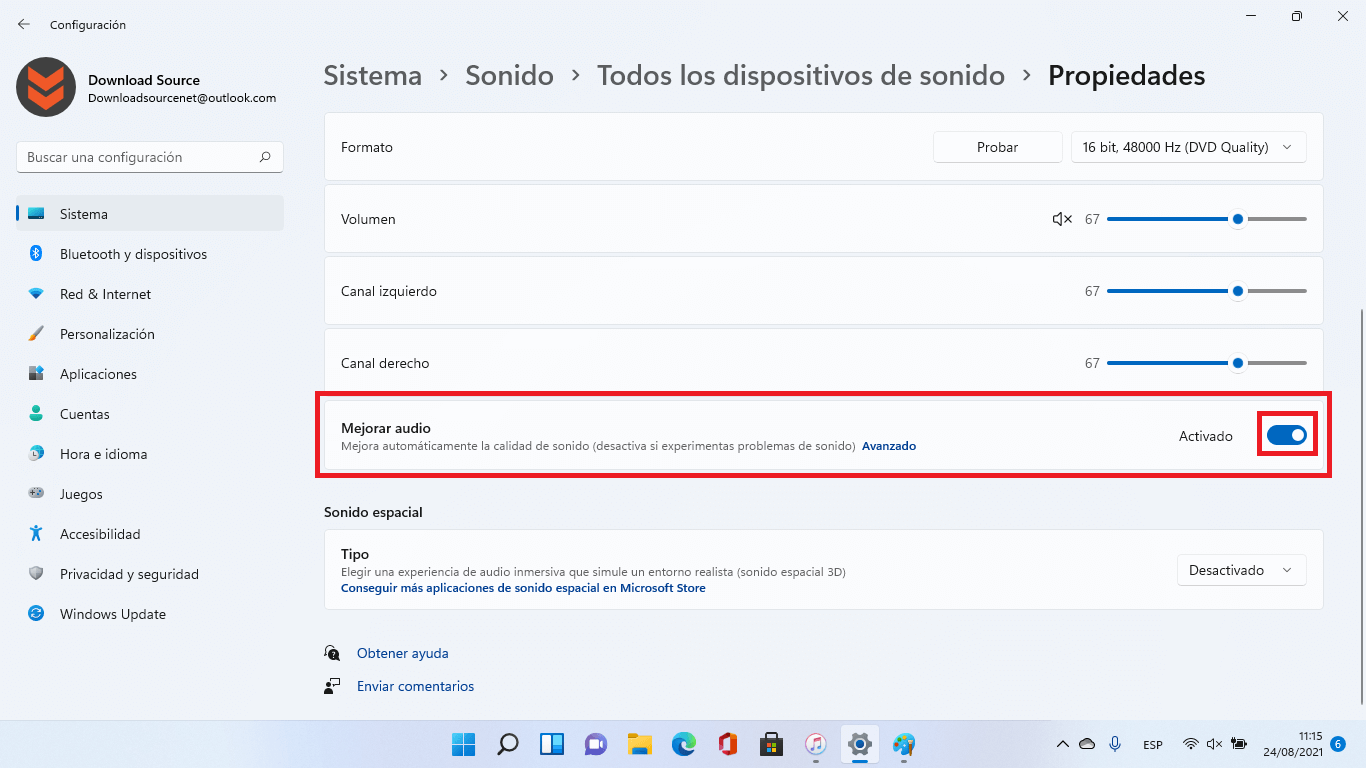
Como mejorar y personalizar la Mejorar de Audio en Windows 11
1. En esta misma pantalla de configuración: Configuración > Sonido > Todos los dispositivos de sonido > Mejorar Audio
2. Bajo la opción Mejorar Audio encontrarás la pequeña opción: Avanzado
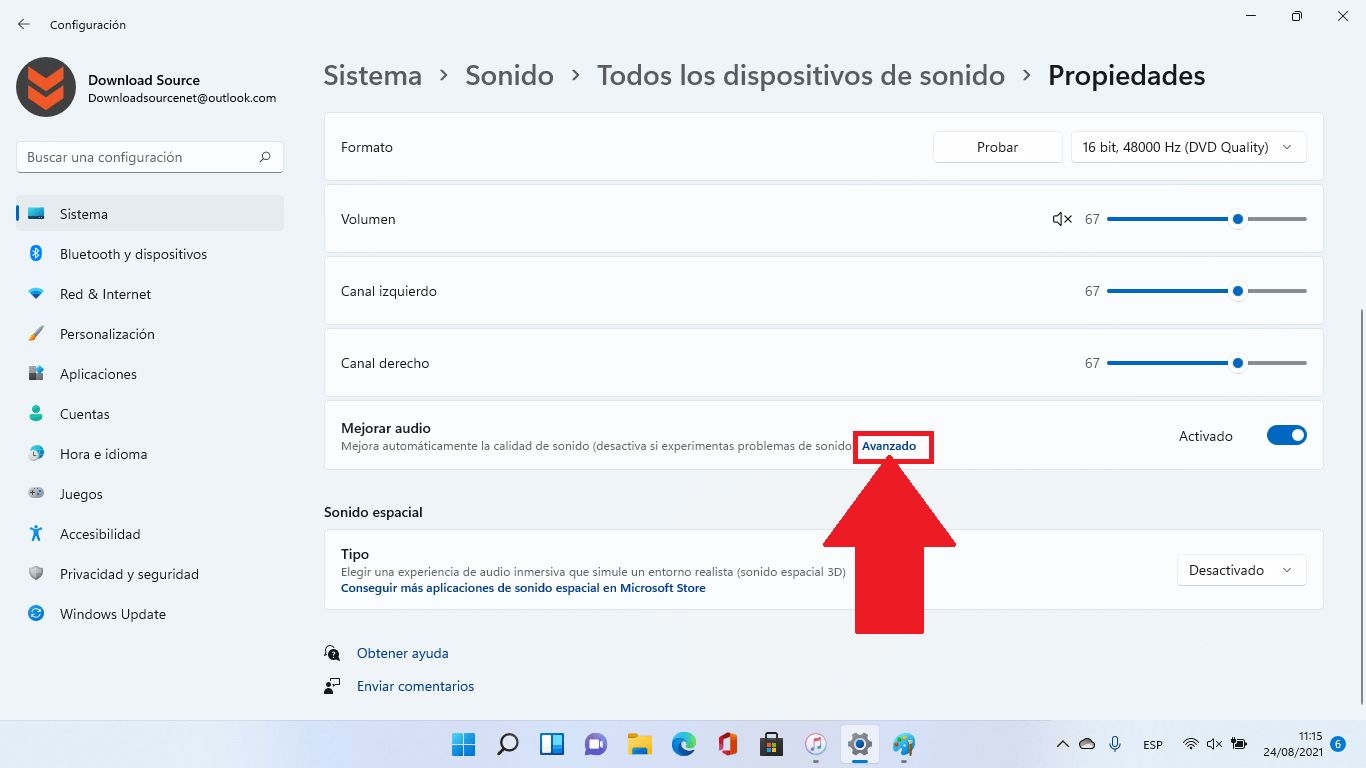
3. Tras hacer clic en dicha opción, se abrirá una pequeña ventana en la que tendrás que situarte en la pestaña: Mejoras
4. Aquí verás un recuadro con las 4 opciones que podrás activar o desactivar de forma independiente: Aumento de graves, Sonido envolvente virtual, Corrección de sala y Ecualización de sonoridad
5. Una vez marcadas las casillas de las mejoras que deseas activar, deberás hacer clic en aplicar y luego en Aceptar para que la configuración quede guardada y puedas disfrutar de las mismas cuando reproduzcas cualquier sonido.